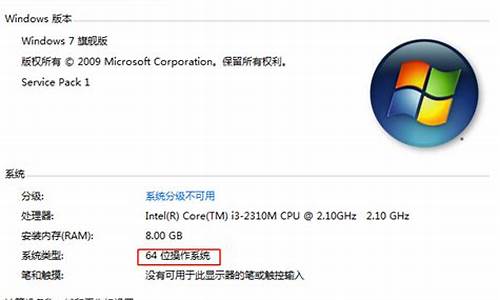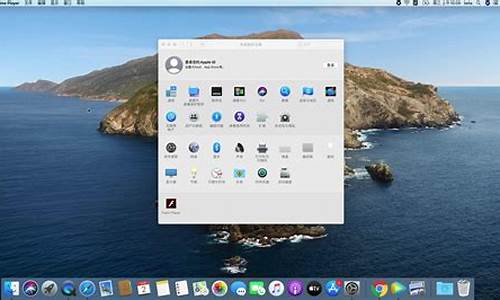电脑系统弹窗怎么设置关闭-电脑系统的弹窗
1.3个方法教你彻底关闭电脑弹窗广告,简单又实用!建议收藏
2.如何彻底关闭电脑的垃圾广告弹窗?
3个方法教你彻底关闭电脑弹窗广告,简单又实用!建议收藏
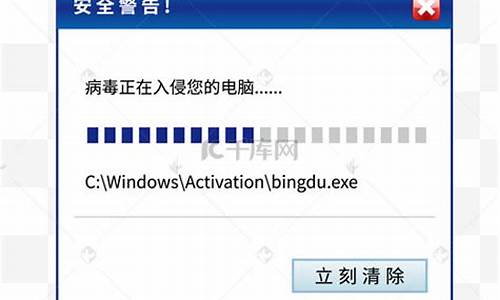
每天在使用电脑办公或浏览页面时,总会有令人厌烦的弹窗广告出现,每次都要手动去关闭它,等下一次开机还是会出现,今天就来教大家3个彻底关闭电脑弹窗广告的方法,让你不再烦恼!
电脑中的弹窗广告多半来自安装的各类软件,在安装时会跟随安装一并进入你的电脑程序,我们只需要禁用这些自带广告弹窗的程序即可,首先打开运行,输入『msconfig』。
打开后就会进入到『系统配置』管理界面,选择『启动』,然后打开『任务管理器』,在启动页面中找到附带广告弹窗的软件,『禁用』即可。
我们也可以用Windows自带的弹窗阻止程序对广告弹窗进行拦截,首先打开运行,输入『control』打开控制面板,然后选择『网络和Internet』选项。
在『Internet选项』中点击『隐私』,勾选『启用弹出窗口阻止程序』,然后进入设置,在最下方的“阻止级别”中选择中等即可。
想要使用电脑时不触发广告弹窗,方法很简单,首先找到『我的电脑』并右键选择『管理』,进入后便会弹出计算机管理窗口,然后在系统工具找到『任务计划程序』并打开『任务计划程序库』。
可以看到,这些程序都有相应的“触发时间”,你可以选择将状态为『准备就绪』的程序鼠标右击选择『禁止』,这样就不会触发广告弹窗了。
如何彻底关闭电脑的垃圾广告弹窗?
方法一:启用弹出窗口阻止程序
1、打开控制面板,将查看方式设置为大图标,点击“Internet选项”;
2、在弹出的Internet属性窗口中,切换至隐私项,勾选弹出窗口阻止程序下面的“启用弹出窗口阻止程序”,点击右边的“设置”按钮;
3、在打开的弹出窗口阻止程序设置窗口中可以看到:
弹出窗口当前已被阻止(我们可以设置将特定网站添加到下表中,允许来自该站点的弹出窗口)。
4、返回到Internet属性隐私项窗口,点击应用并确定。
方法二:禁止网页自启动项阻止网页弹出广告窗口
在任务管理器中禁止网页自启动项,如果有自启动的网页项,点击禁止。
具体操作:
按Win+R键打开运行窗口,输入MSConfig,回车打开系统配置窗口,切换至启动项,禁止自启动的网页项。
方法三:修改注册表值阻止网页弹窗广告
1、按Win+R打开运行窗口,输入regedit,回车进入注册表编辑器;
2、依次展开至HKEY_LOCAL_MACHINE\Software\Microsoft\WindowsNT\CurrentVersion\Winlogon,在右侧找到并选择删除“LegalNoticeCaption”和“LegalNoticeText”两个键值。
声明:本站所有文章资源内容,如无特殊说明或标注,均为采集网络资源。如若本站内容侵犯了原著者的合法权益,可联系本站删除。